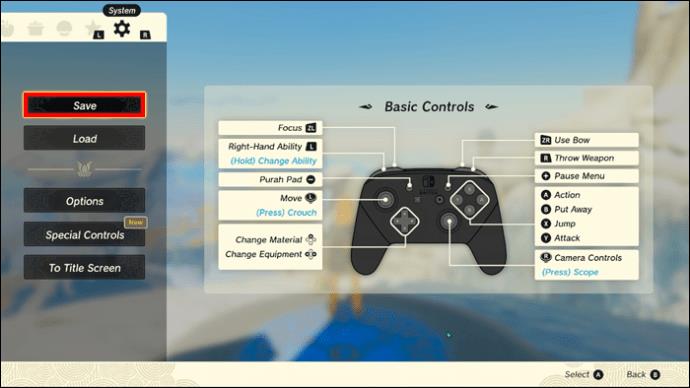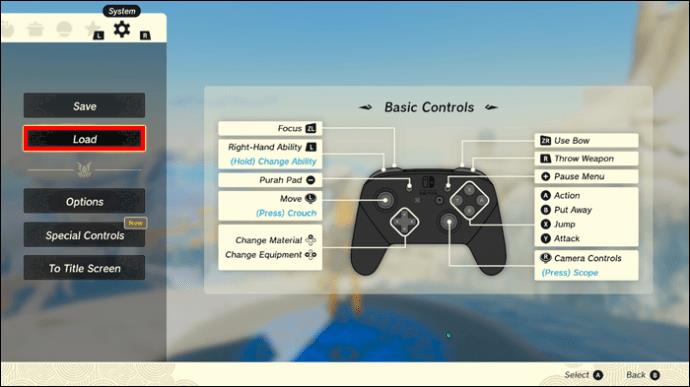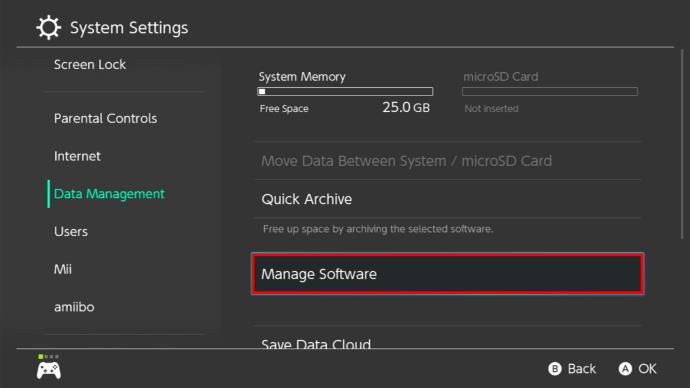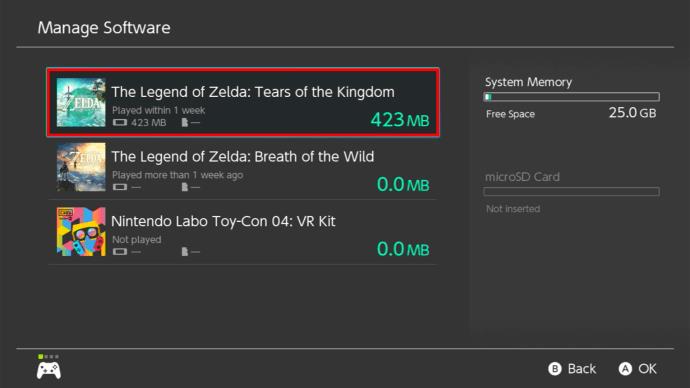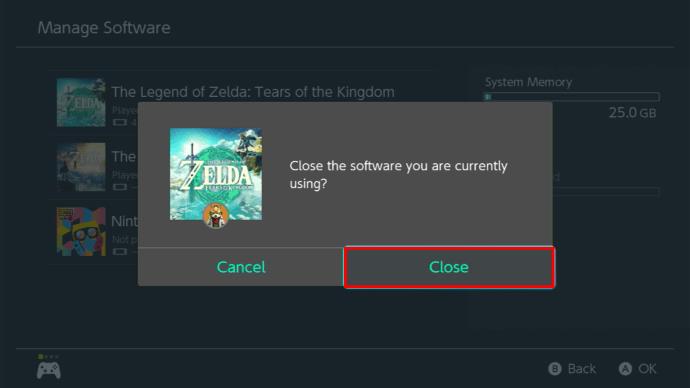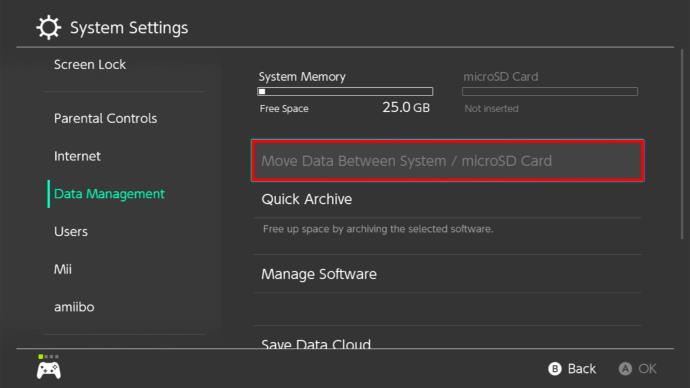Το "The Legend of Zelda: Tears of the Kingdom" είναι ένα μεγάλο παιχνίδι γεμάτο εξερεύνηση, περιπέτεια και δράση. Πρέπει να αποθηκεύσετε την πρόοδό σας εκτός και αν σκοπεύετε να την ολοκληρώσετε σε μια κολοσσιαία περίοδο παιχνιδιού. Το "Tears of the Kingdom" προσφέρει μια λειτουργία αυτόματης αποθήκευσης, αλλά αυτό μπορεί να είναι ένας σημαντικός κίνδυνος. Αντίθετα, οι παίκτες θα πρέπει να αποθηκεύουν το παιχνίδι κάθε φορά που σημειώνουν σημαντική πρόοδο, είτε μάχονται με τέρατα είτε αποκτούν νέες ικανότητες.

Αυτό το άρθρο θα σας δείξει πώς να κάνετε οικονομία στα «Δάκρυα του Βασιλείου».
Χειροκίνητη αποθήκευση στο Tears of the Kingdom
Θα θέλετε να αποθηκεύσετε χειροκίνητα κάθε ευκαιρία που έχετε για να διασφαλίσετε ότι δεν θα χάσετε την πρόοδο μετά από μάχη με έναν τρομερό εχθρό ή επίλυση ενός χρονοβόρου παζλ.
Δείτε πώς μπορείτε να κάνετε μια γρήγορη μη αυτόματη αποθήκευση στο "Tears of the Kingdom":
- Επιλέξτε το κουμπί συν (+). Αυτό θα ανοίξει το απόθεμά σας.

- Πατήστε τον προφυλακτήρα "R" και μεταβείτε στο μενού ρυθμίσεων.

- Μεταβείτε στην "επιλογή αποθήκευσης" και επιλέξτε την.
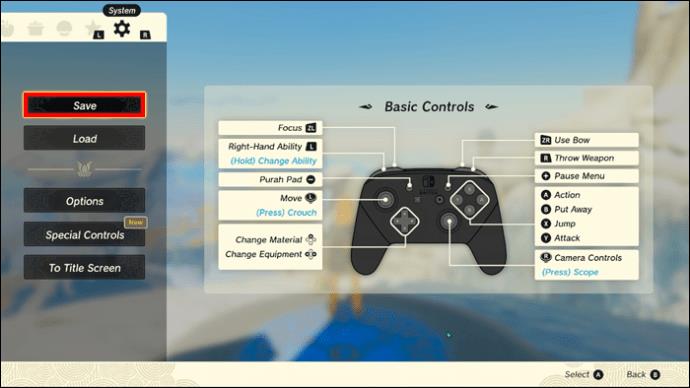
Φόρτωση του αποθηκευμένου παιχνιδιού σας στο Tears of the Kingdom
Μπορεί να έχετε αποθηκεύσει το παιχνίδι σας, αλλά αυτό δεν είναι το μόνο πράγμα που χρειάζεστε για να συνεχίσετε με την πρόσφατη πρόοδο. Αφού το ξεκινήσετε, μπορείτε πάντα να επιλέξετε να φορτώσετε την πρόοδό σας στο παιχνίδι. Δείτε πώς να το κάνετε:
- Επιλέξτε ξανά την επιλογή συν (+) για να αποκτήσετε πρόσβαση στο απόθεμά σας.

- Μεταβείτε στις ρυθμίσεις και κάτω από την επιλογή "Αποθήκευση", θα βρείτε επίσης την επιλογή "Φόρτωση".
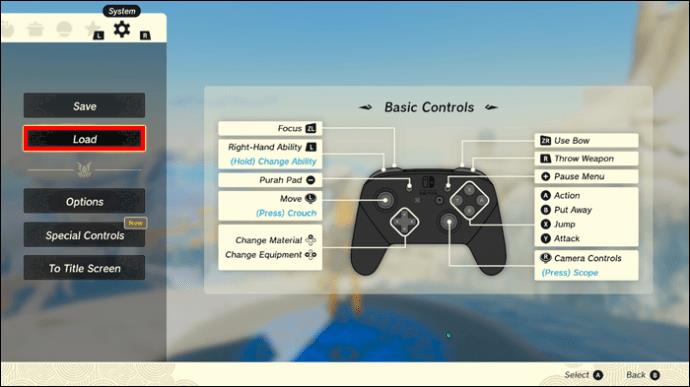
- Επιλέξτε το πιο πρόσφατο.
Η φόρτωση θα σας οδηγήσει στην τελευταία μη αυτόματη αποθήκευση αντί στην τελευταία αυτόματη αποθήκευση, επομένως επιλέξτε τη σωστή από τις επιλογές. Διαφορετικά, μπορεί να καταλήξετε να ολοκληρώσετε εργασίες και να πολεμήσετε τέρατα που έχετε ήδη κερδίσει στο παρελθόν.
Πού και πότε πρέπει να σώσετε στα δάκρυα του Βασιλείου
Η αποθήκευση και η φόρτωση μπορούν να σας προσφέρουν ένα τακτικό πλεονέκτημα όταν παίζετε το "Tears of the Kingdom". Ορισμένοι πόντους εξοικονόμησης είναι καλύτεροι από άλλους, επομένως η αξιοποίηση των σωστών θα προστατεύσει την πολύτιμη πρόοδο και θα βελτιώσει τις στρατηγικές παιχνιδιού.
Ακολουθούν μερικά παραδείγματα για το πότε πρέπει να κάνετε μη αυτόματη αποθήκευση στο "Tears of the Kingdom":
- Όταν προσθέτετε πολύτιμα αντικείμενα στο απόθεμά σας – Η απόκτηση νέων όπλων, ασπίδων και άλλων πραγμάτων είναι εξαιρετικοί χρόνοι για να σώσετε το παιχνίδι σας, διασφαλίζοντας ότι είστε ισχυροί όταν ξεκινήσετε ξανά.
- Αφού παλεύετε με αδύναμους εχθρούς ή δεν πολεμάτε καθόλου – Αυτό είναι επωφελές γιατί σας επιτρέπει να συλλέγετε πολύτιμα αντικείμενα και να σχεδιάζετε. Θα είστε λιγότερο προετοιμασμένοι αν αποταμιεύσετε χειροκίνητα στη μέση μιας γιγάντιας μάχης με τέρατα.
- Αφού προσπεράσετε τα ιερά – Τα ιερά είναι ιδανικά για να αποθηκεύσετε το παιχνίδι σας επειδή σας δίνουν συχνά νέα αντικείμενα και ικανότητες. Επίσης, δεν θα κινδυνεύσετε με την άμεση παρουσία τους.
- Μόλις ολοκληρώσετε τις βάναυσες μάχες – Το τελευταίο πράγμα που θέλετε είναι να περάσετε ξανά από μια χρονοβόρα μάχη. Γι' αυτό είναι καλύτερο να αποθηκεύσετε χειροκίνητα τα δεδομένα σας αφού νικήσετε σκληρά τέρατα.
Πώς να ελευθερώσετε χώρο στο Nintendo Switch
Μερικές φορές, μπορεί να αντιμετωπίσετε προβλήματα με τη μη αυτόματη αποθήκευση του "Tears of the Kingdom" και τη φόρτωσή του από την τελευταία μη αυτόματη αποθήκευση. Αυτό θα το καταλάβετε από ένα από τα δύο πράγματα. Πρώτον, το Nintendo Switch μπορεί να σας στείλει ένα μήνυμα σφάλματος που να δηλώνει ότι δεν έχετε ελεύθερο χώρο. Διαφορετικά, μπορεί να αποθηκεύσετε το παιχνίδι μόνο για να συνειδητοποιήσετε ότι δεν λειτούργησε μετά τη φόρτωση.
Και στις δύο περιπτώσεις, πρέπει να διαγράψετε επιπλέον αρχεία, ώστε ο διακόπτης σας να μπορεί να αποθηκεύσει το "Tears of the Kingdom" χωρίς προβλήματα. Δείτε πώς μπορείτε να το κάνετε διαγράφοντας ένα παιχνίδι ή μια εφαρμογή:
- Αφού ενεργοποιηθεί ο διακόπτης σας, επιλέξτε το κουμπί "Ρυθμίσεις συστήματος" στο κάτω μέρος της διεπαφής.

- Κάντε κύλιση προς τα κάτω μέχρι να φτάσετε στην επιλογή "Διαχείριση δεδομένων". Βρίσκεται στο αριστερό μενού.

- Επιλέξτε την επιλογή «Διαχείριση λογισμικού» στο δεξί μενού.
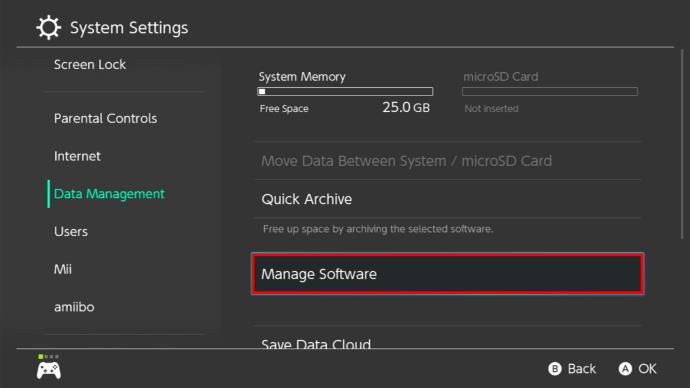
- Θα δείτε μια λίστα με παιχνίδια και εφαρμογές. Επιλέξτε ένα που δεν χρειάζεστε.
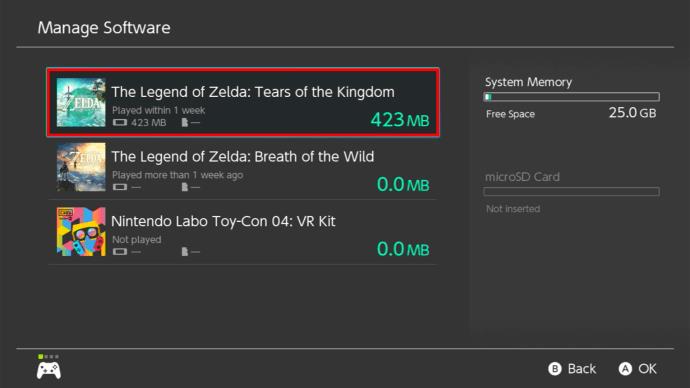
- Επιλέξτε "ok" και, στη συνέχεια, επιβεβαιώστε.
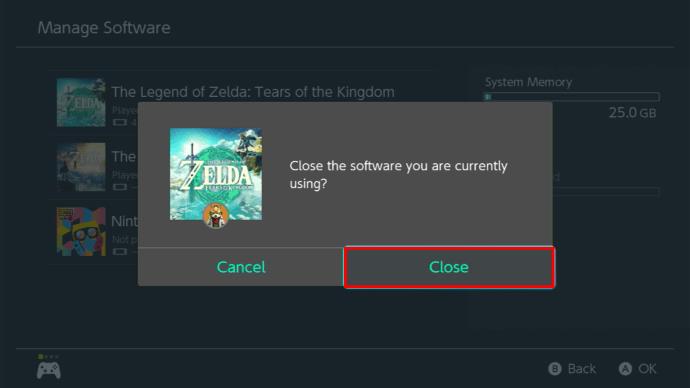
Βεβαιωθείτε ότι έχετε διαγράψει ένα παιχνίδι ή μια εφαρμογή που δεν θέλετε να χρησιμοποιείτε πλέον. Μόλις φύγει, μπορείτε μόνο να το επαναλάβετε ξανά από το κατάστημα. Οι χρήστες μπορεί επίσης να θέλουν να δημιουργήσουν αντίγραφα ασφαλείας των δεδομένων τους σε μια κάρτα microSD ή στη συνδρομή cloud της Nintendo.
Πώς να μετακινήσετε δεδομένα μεταγωγής σε κάρτα μνήμης
Μπορεί να μην θέλετε να διαγράψετε παιχνίδια στο Switch σας σε ορισμένες περιπτώσεις. Ευτυχώς, αυτός δεν είναι ο μόνος τρόπος για να αποκτήσετε περισσότερο χώρο για εξοικονομήσεις. Οι χρήστες μπορούν πάντα να μετακινήσουν ορισμένα δεδομένα από τη συσκευή τους σε μια κάρτα μνήμης. Αυτή είναι μια νέα επιλογή σχετικά με τη σχετικότητα, καθώς μέχρι το 2021, θα μπορούσατε να αποθηκεύετε δεδομένα μόνο στο διακόπτη ή στην κάρτα μνήμης, όχι να μεταφέρετε μεταξύ τους.
Ακολουθεί ένας απλός τρόπος για να πραγματοποιήσετε αυτήν τη μεταφορά:
- Μεταβείτε στην αρχική οθόνη σας στο διακόπτη.

- Επιλέξτε την επιλογή "Ρυθμίσεις συστήματος" με ένα γρανάζι πάνω της.

- Μεταβείτε στην ενότητα "Διαχείριση δεδομένων" που βρίσκεται στα αριστερά.

- Πατήστε το "Μετακίνηση δεδομένων μεταξύ κάρτας συστήματος/ microSD".
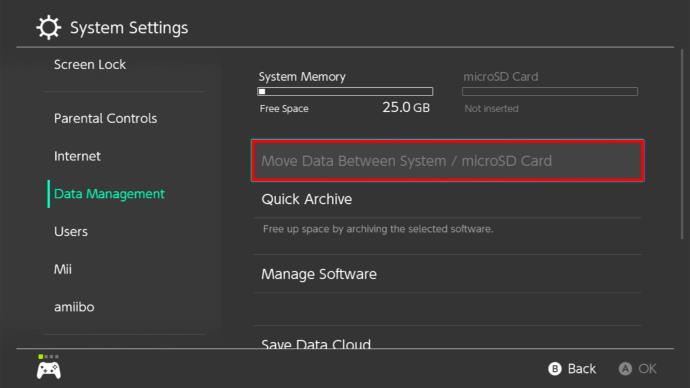
- Επιλέξτε τα κατάλληλα παιχνίδια μεταφοράς και, στη συνέχεια, "Ok".
Είναι τόσο απλό; θα μπορείτε να μεταφέρετε όποιο παιχνίδι θέλετε, επιτρέποντας στο Switch σας περισσότερο χώρο για αποθήκευση παιχνιδιών. Ωστόσο, να θυμάστε ότι θα χρειαστεί να αγοράσετε μια κάρτα μνήμης ξεχωριστά για να λειτουργήσει. Μερικές από τις επιλογές περιλαμβάνουν:
- Κάρτα micro SD – Αυτή η συμβατή επιλογή επιτρέπει 2 GB αποθηκευτικού χώρου.
- Μια κάρτα microSDHC – Οι χρήστες με πολλά παιχνίδια και πολλά δεδομένα θα θέλουν να χρησιμοποιήσουν αυτήν την κάρτα για πλήρη αποθηκευτικό χώρο 4 GB έως 32 GB.
- Μια κάρτα microSDXC – Εάν χρειάζεστε ακόμη περισσότερο χώρο, μπορείτε να επιλέξετε μια κάρτα micro SDXC που προσφέρει επιπλέον 64 GB αποθηκευτικού χώρου.
Συνήθως, η αποθήκευση παιχνιδιών και η φόρτωσή τους δεν απαιτεί πολλά επιπλέον δεδομένα, επομένως οποιαδήποτε κάρτα μνήμης σε αυτήν τη λίστα θα πρέπει να είναι επαρκής για τη διαδικασία.
Συχνές ερωτήσεις
Πόσο χώρο αποθήκευσης χρειάζονται το Tears of the Kingdom;
Το "Tears of the Kingdom" χρειάζεται 16,3 GB αποθηκευτικού χώρου για να το τρέξετε ομαλά στο Nintendo Switch.
Υπάρχει άλλος τρόπος για να αποθηκεύσετε με μη αυτόματο τρόπο το Tears of the Kingdom, όπως τα χειριστήρια του πληκτρολογίου;
Δυστυχώς όχι, θα πρέπει να ολοκληρώσετε τις μη αυτόματες αποθηκεύσεις μέσω του αποθέματος και του μενού ρυθμίσεων του παιχνιδιού.
Πόσο αξιόπιστη είναι η λειτουργία αυτόματης αποθήκευσης στο Nintendo Switch;
Η αξιοπιστία της αυτόματης αποθήκευσης εξαρτάται στην πραγματικότητα από το ίδιο το παιχνίδι. Ορισμένα παιχνίδια αποθηκεύονται αυτόματα πριν και μετά από ορισμένες μάχες ή σημαντικές προόδους. Η δυνατότητα αυτόματης αποθήκευσης "Tears of the Kingdom's" λειτουργεί, αλλά οι παίκτες μπορεί να θέλουν εξοικονόμηση σε στρατηγικές τοποθεσίες.
Αποτελεσματική φόρτωση και αποθήκευση με το The Legend of Zelda: Tears of the Kingdom
Το "Tears of the Kingdom" έχει κάνει εξαιρετική δουλειά με την επιλογή αυτόματης αποθήκευσης και είναι αξιόπιστο ως επί το πλείστον. Ωστόσο, ορισμένοι παίκτες απαιτούν περισσότερη ασφάλεια. Μπορείτε να αποκτήσετε πρόσβαση στην επιλογή μη αυτόματης αποθήκευσης μέσω του αποθέματος και του μενού ρυθμίσεων. Κάτω από την επιλογή "Αποθήκευση", οι παίκτες μπορούν επίσης να βρουν την επιλογή "Φόρτωση". Αυτό σημαίνει ότι μπορείτε να αποφασίσετε τα σημεία προόδου σας. Εάν ο διακόπτης σας δεν διαθέτει μνήμη, σκεφτείτε να διαγράψετε ή να μεταφέρετε παιχνίδια σε μια κάρτα μνήμης.
Σας ήταν εύκολο να αποθηκεύσετε την πρόοδό σας με το "Tears of the Kingdom;" Αντιμετωπίσατε προβλήματα αποθήκευσης; Ενημερώστε μας στην παρακάτω ενότητα σχολίων.